4 восстановление из acronis cloud, Восстановление из acronis cloud – Инструкция по эксплуатации Acronis True Image 2017 NG
Страница 100
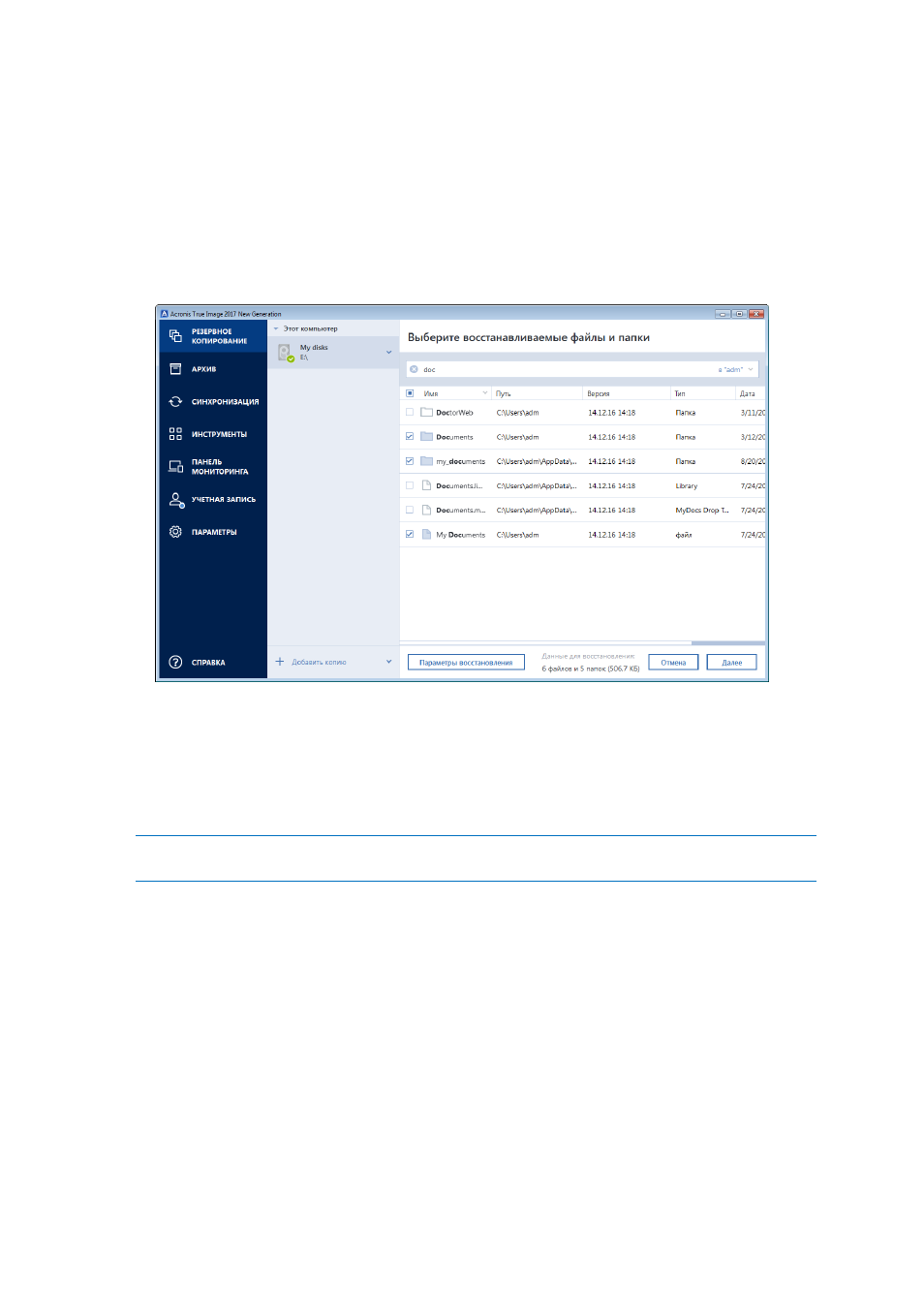
100
Copyright © Acronis International GmbH, 2002-2017
Как искать файлы и папки
1. Запустите восстановление данных, как указано в разделе Восстановление дисков и
разделов (стр. 92) или Восстановление файлов и папок (стр. 98).
2. При выборе файлов и папок для восстановления введите имя файла или папки в поле
Поиск. Программа отобразит результаты поиска.
Можно также использовать стандартные подстановочные знаки Windows: * и ?. Например,
чтобы найти все файлы с расширением .exe, введите *.exe. Чтобы найти все EXE-файлы,
имена которых состоят из пяти символов и начинаются с my, введите my???.exe.
3. По умолчанию Acronis True Image 2017 выполняет поиск в папке, выбранной в предыдущем
шаге. Для поиска во всей резервной копии щелкните стрелку вниз и выберите во всей
резервной копии.
Для возврата к предыдущему шагу удалите текст поиска и щелкните значок с крестиком.
4. После завершения поиска выберите файлы, которые необходимо восстановить, и нажмите
кнопку Далее.
Примечание. Обращайте внимание на столбец «Версия». Файлы и папки, принадлежащие к
разным версиям резервной копии, не могут восстанавливаться одновременно.
5.4 Восстановление из Acronis Cloud
В этом разделе
Восстановление данных из резервных копий в онлайн-хранилище100
Восстановление версии файла ............................................................ 101
Восстановление дисков из Acronis Cloud ........................................... 102
5.4.1 Восстановление данных из резервных копий в
онлайн-хранилище
Acronis True Image 2017 позволяет просматривать и восстанавливать данные из резервных
копий в Acronis Cloud. Если резервное копирование данных выполнялось с нескольких